چگونه حافظه واتس اپ را خالی کنیم؟ (راهنمای ساده و کاربردی)
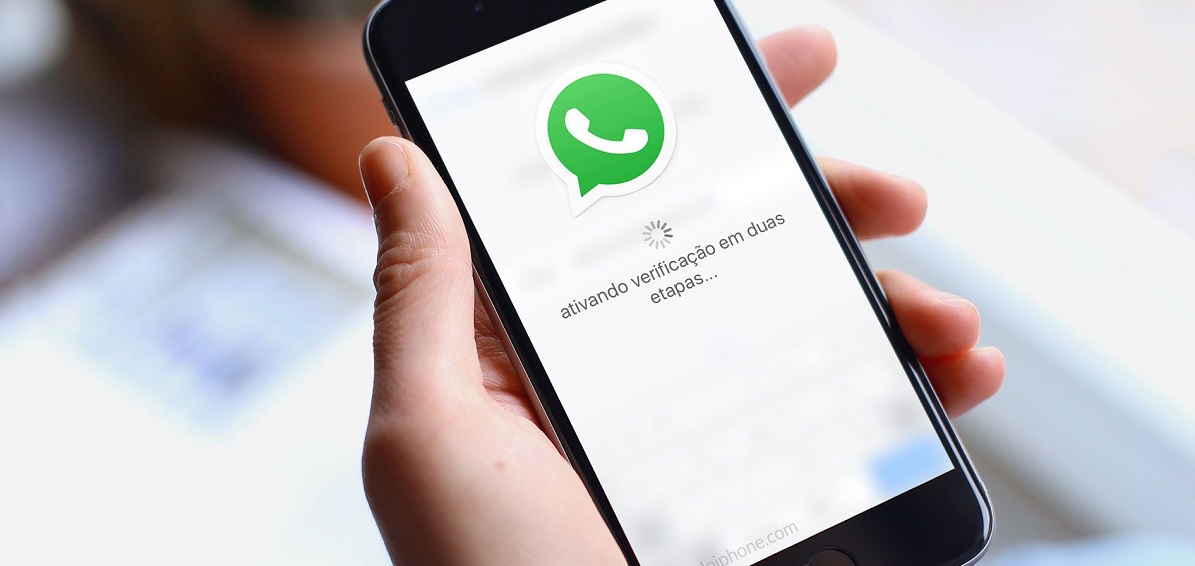
یکی از عواملی که باعث می شود گوشی شما کند شود و یا هنگ کند، پر شدن فضای حافظه است. از آنجایی که امروزه پیامرسان واتس اپ بسیار پرکاربرد است و عکس و فیلم و فایل های صوتی بسیاری در آن رد و بدل می شود نیاز دارید تا هر چند وقت یک بار حافظه واتس اپ گوشی اندروید یا آیفون خود را خالی کنید. اما چگونه؟
نحوه خالي كردن حافظه واتس اپ
با حذف برخی موارد می توانید فضایی که واتساپ در گوشی تان اشغال می کند را آزاد کنید و به این ترتیب حافظه گوشی تان را هم خالی تر کنید.
در ادامه راهنمای خالی کردن حافظه واتساپ که سایت واتس اپ ارائه کرده را مشاهده می کنید.
حافظه ذخیره سازی تان را مشاهده کنید
1- در سربرگ گفتگوها (CHATS)، روی گزینه بیشتر که به شکل سه نقطه است و بعد روی تنظیمات (Settings) ضربه بزنید.
2- روی گزینه ذخیره سازی و داده ها (Storage and data) و بعد روی مدیریت فضای ذخیره سازی (Manage storage) ضربه بزنید.
در این قسمت میزان فضای اشغال شده توسط رسانه های واتساپ، اپلیکیشن ها و سایر موارد در بالای صفحه نشان داده می شوند.
موارد مختلف را مرور و حذف کنید
فایل های بزرگ یا مواردی که بارها ارسال شده اند را حذف کنید تا حافظه واتساپتان آزاد شود. همچنین می توانید موارد مختلفی مثل عکس و فیلم های چت هایتان را هم پاک کنید.
- موارد مختلف را مرور کنید
1- در سربرگ گفتگوها (CHATS)، روی گزینه بیشتر که به شکل سه نقطه است و بعد روی تنظیمات (Settings) ضربه بزنید.
2- روی گزینه ذخیره سازی و داده ها (Storage and data) و بعد روی مدیریت فضای ذخیره سازی (Manage storage) ضربه بزنید.
3- روی گزینه بارها فوروارد شده (Forwarded many times)، بزرگتر از 5 مگابایت (Larger than 5 MB) ضربه بزنید یا یک گفتگوی خاص را انتخاب کنید.
4- می توانید برای مرتب سازی بر اساس جدیدترین، قدیمی ترین یا بزرگترین فایل ها، روی نماد مرتب سازی ضربه بزنید.
- سایز فایل شما در گوشه بالای آن نمایش داده می شود.
- روی آیتم مورد نظر ضربه بزنید تا آن را مرور کنید. همچنین می توانید:
- ببینید که هر آیتم به کدام چت تعلق دارد و چه زمانی فرستاده شده: برای مشاهده جزییات روی سه نقطه و نمایش در گفتگو (Show in chat) ضربه بزنید.
- آیتم مورد نظرتان را ستاره دار یا بی ستاره کنید. برای این کار روی یا ضربه بزنید.
- موارد مختلف را حذف کنید
اگر بخواهید آیتمی را حذف کنید، این آیتم از رسانه های واتساپ شما حذف می شود ولی موارد پاک شده ممکن است همچنان در دستگاه شما ذخیره شوند. اگر از یک آیتم چند نسخه دارید، برای آزادسازی فضا باید همه نسخه ها را حذف کنید.
1- در سربرگ گفتگوها (CHATS)، روی گزینه بیشتر که به شکل سه نقطه است و بعد روی تنظیمات (Settings) ضربه بزنید.
2- روی گزینه ذخیره سازی و داده ها (Storage and data) و بعد روی مدیریت فضای ذخیره سازی (Manage storage) ضربه بزنید.
3- روی گزینه بارها فوروارد شده (Forwarded many times)، بزرگتر از 5 مگابایت (Larger than 5 MB) ضربه بزنید یا یک گفتگوی خاص را انتخاب کنید.
4- شما می توانید:
- همه موارد را حذف کنید: اگر می خواهید همه موارد را یک باره حذف کنید ، روی «انتخاب همه» یا همان delete all ضربه بزنید.
- موارد مختلف را تکی حذف کنید: روی موردی که می خواهید حذف کنید ضربه بزنید و آن را نگه دارید. می توانید همزمان چند مورد را انتخاب کنید.
- روی Delete یا همان ضربه بزنید.
- برای حذف موارد ستاره دار ، گزینه حذف موارد ستاره دار (Delete starred items) را انتخاب کنید.
- برای حذف موارد تکراری گزینه حذف تمام نسخه ها (Delete any copies) را انتخاب کنید.
- گزینه DELETE یا حذف را بزنید.
از طریق جستجو، موارد مختلف را حذف کنید
با استفاده از ویژگی جستجو هم می توانید موارد مختلف را به صورت یکی یکی حذف کنید.
1- در سربرگ گفتگوها (CHATS) روی گزینه جستجو که به شکل است ضربه بزنید.
2- روی عکسها، فیلم ها یا اسناد ضربه بزنید.
3- روی موردی که می خواهید حذفش کنید ضربه بزنید.
4- روی گزینه روی بیشتر (More) و بعد حذف (Delete) ضربه بزنید.
- حالا موردی که می خواهید حذف کنید را انتخاب کنید.
5- حالا روی DELETE یا حذف ضربه بزنید.
هشدارهای مربوط به کم شدن حافظه ذخیره سازی
اگر حافظه گوشی شما خیلی پر شود و فضای خیلی کمی باقی بماند، واتساپ نمی تواند به درستی کار کند. در این صورت واتساپ از شما می خواهد برای استفاده از برنامه، کمی حافظه گوشی تان را آزاد کنید.
همچنین می توانید با حذف برنامه هایی که استفاده نمی کنید یا فیلم ها، عکس ها و یا پرونده های بزرگ ذخیره شده در گوشی تان حافظه بیشتری خالی کنید. اگر همچنان با مشکل کم بودن فضای حافظه روبرو بودید بهتر است گوشی تان را به یک مرکز تعمیرات معتبر نشان بدهید.












